au WALLET って使ってますか?僕は毎日のように使っています。
特にコンビニやスーパーの支払いは全て au WALLET での支払いになってますね。少しずつだけどポイントも貯まるし。
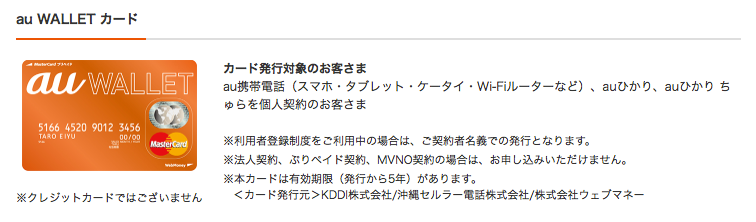
今まで持っていなかった人も、今回 au で iPhone 6 や iPhone 6 Plus を契約した人は、店員さんに勧められて手続きさせられた人も多いのではないでしょうかw
まだまだ知名度が低くて、お店によっては「はぁ?何このカード」みたいな顔をされるところもあるので、もうちょっと頑張って欲しいところですが、それなりに使い勝手が良くて重宝しているのも事実です。
このau WALLET ですが、カード自体にお金がチャージされているわけではなくて、インターネット上のプリペイド口座にチャージするという仕組みをとっているので、チャージの際に専用の機械がなくてもインターネット経由でお金のチャージができます。
その時に必要なのが au WALLET アプリで、チャージやカードの管理などに使います。
このアプリ、立ち上げると普通にこんな画面が表示されてしまうので、ちょっと不用心かなあなんて思っていました。

フリック1回で、簡単にチャージ画面が表示されるしね。
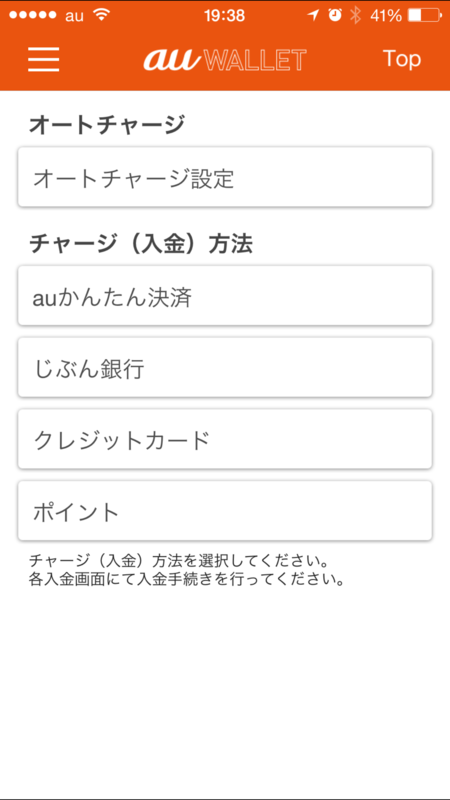
まあ、それでも au WALLETカードと iPhone を一緒に落とさなければ何も心配はいらないんですけど、万が一ってこともあるじゃないですか。
ちょっと前に au のホームページのお知らせに、au WALLET アプリがTouch ID に対応したいうのを見たのを思い出したので、設定してみることにしました。
Touch IDによるau WALLET アプリの利便性向上について | スマートフォン・携帯電話 | au
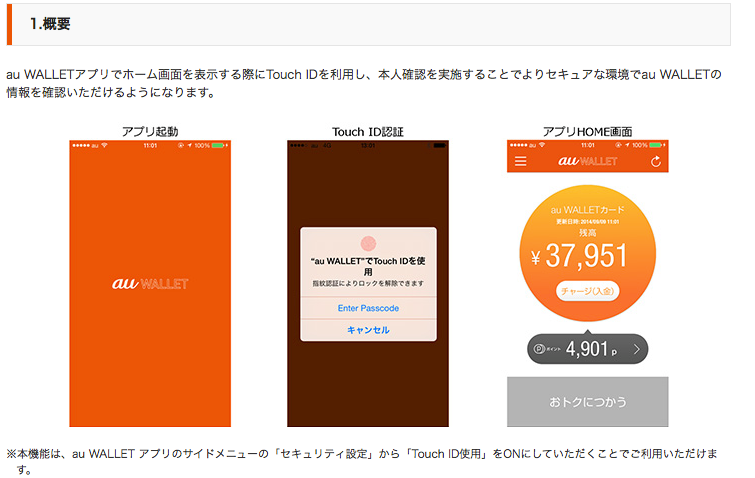
この機能、実は自分で設定しないと利用できません。
まあ、Touch ID が使えるのはiPhone 5s/6/6 Plus だけですから、アップデートで一斉にというわけにもいかないですよね。
Touch ID の設定について
ここでは、すでに iPhone 自体の Touch ID 設定は終わっていることを前提に進めます。
まず、メニュー画面を開いて「セキュリティ設定」をタップします。

続いて「Touch ID使用」のスライドボタンを右にスライドして、オンにします。
たったこれだけです。簡単でしょ?
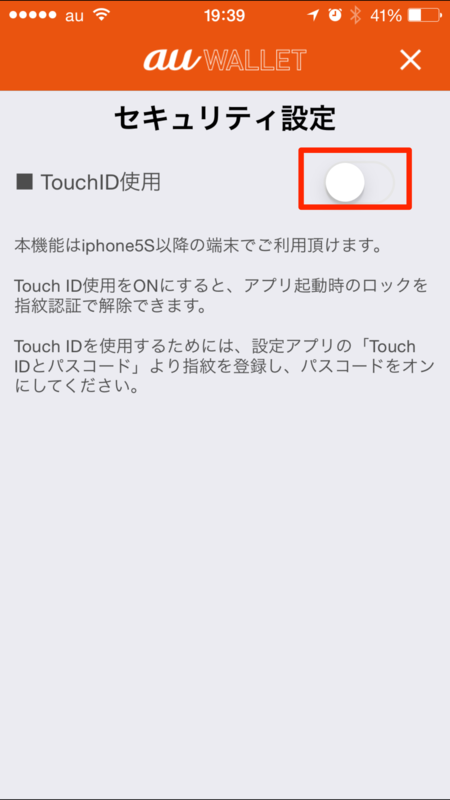

早速、アプリを一旦閉じて、再度開いてみます。
Touch ID 機能が正常に作動しました。当たり前か。

登録した指をホームボタンに置くと、アプリがいつものように開きました。
これで、iPhoneとau WALLET を同時に紛失しても大丈夫。っていうか、あれ?あれ?
そもそもiPhone自体にTouch IDが機能しているんだから、一緒に紛失しても大丈夫だったんじゃないの?( ゚д゚)ハッ!

設定したときもそのことに気がつかず、いまブログを書いていて初めて気がつきました。設定しなくても大丈夫だったかも・・・。
でも、セキュリティ関係はやりすぎるくらいでちょうどいい!...はず。
これで、僕の au WALLET アプリは誰にも使わせないぜ。ふふふ( ̄m ̄*)
このブログを気に入っていただけたら、下のボタンからシェアしていただいたり、はてなブックマークなどしていただけると、とっても励みになります。
また、RSS登録していただける方はこちらのボタンをご利用ください。



